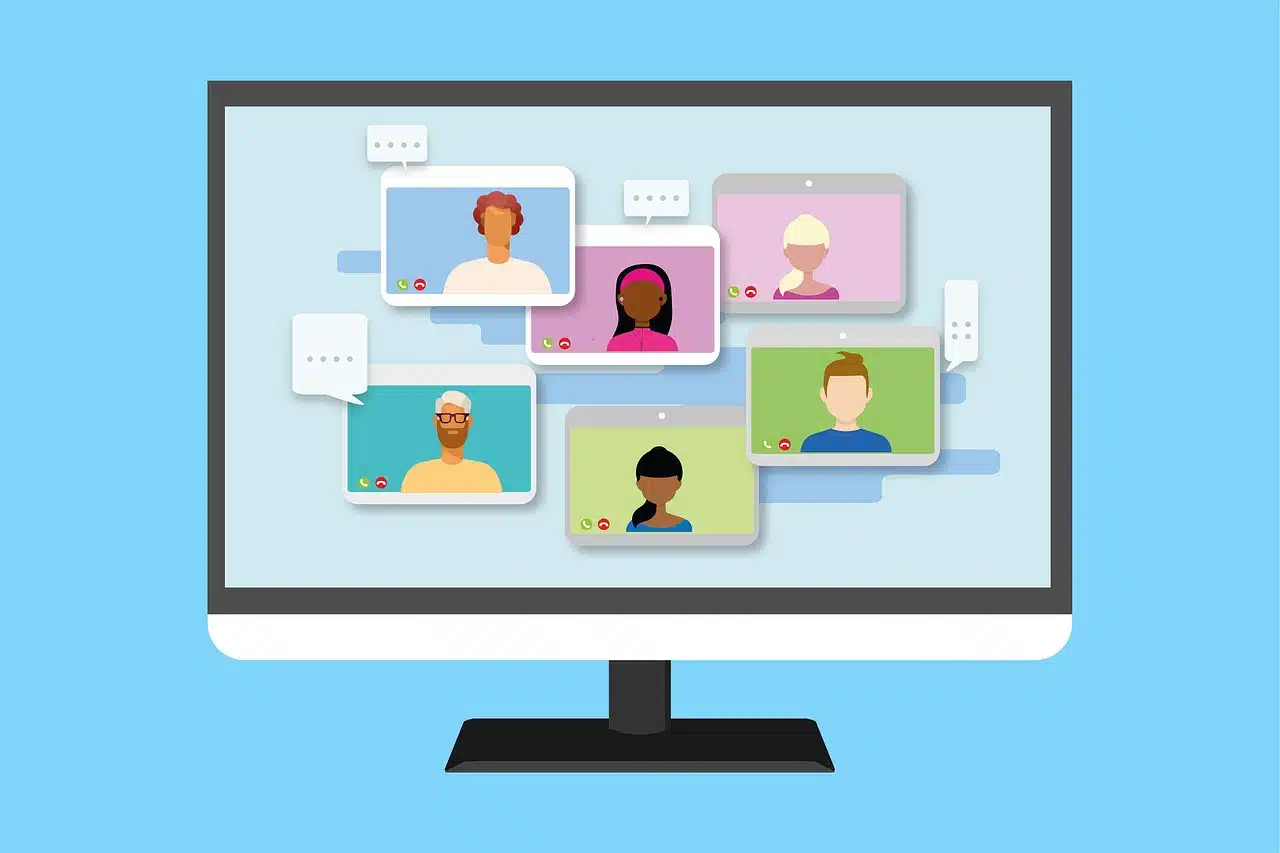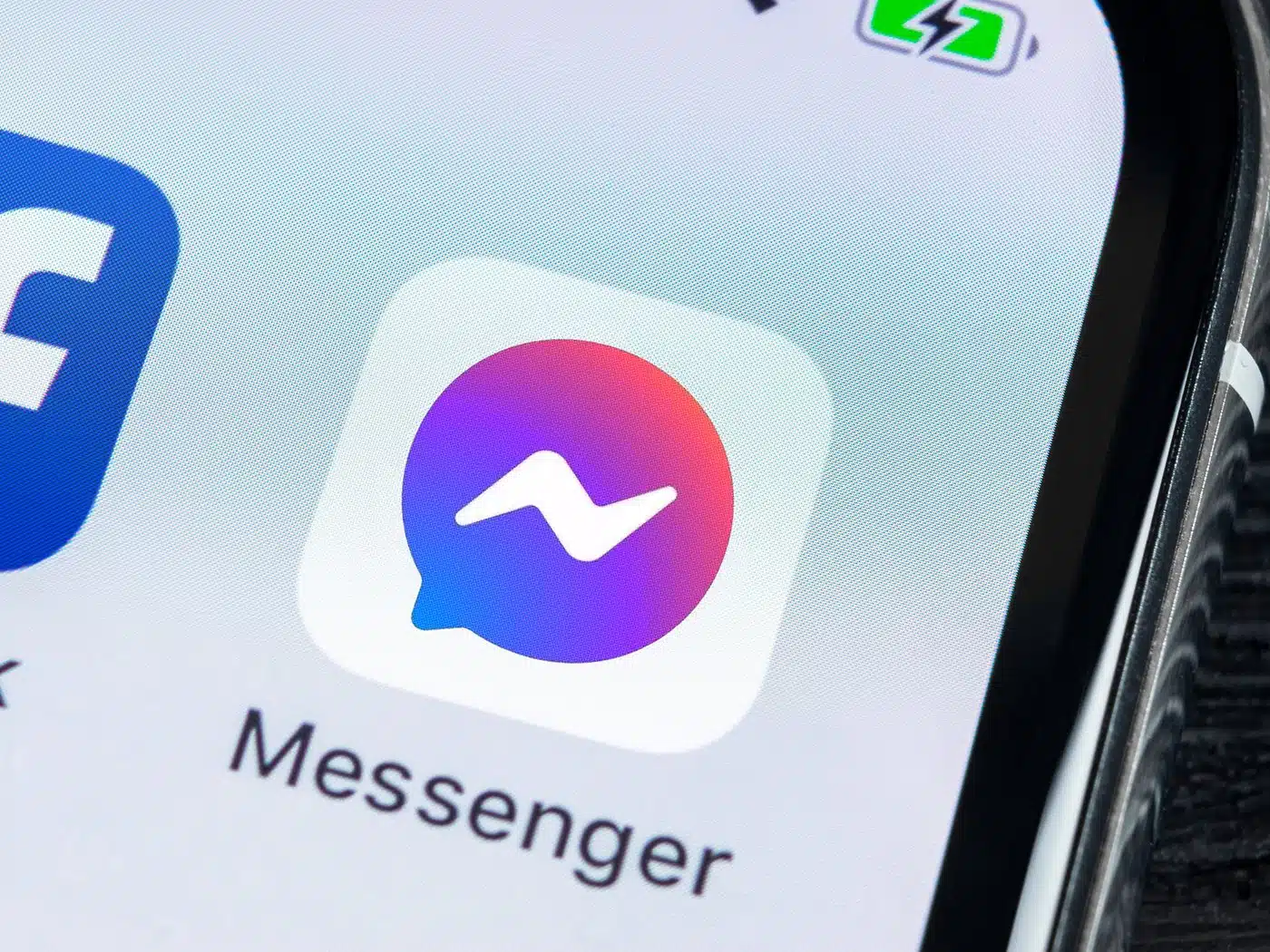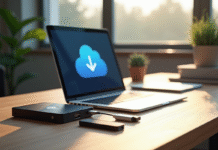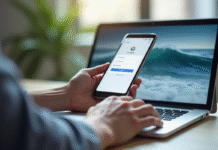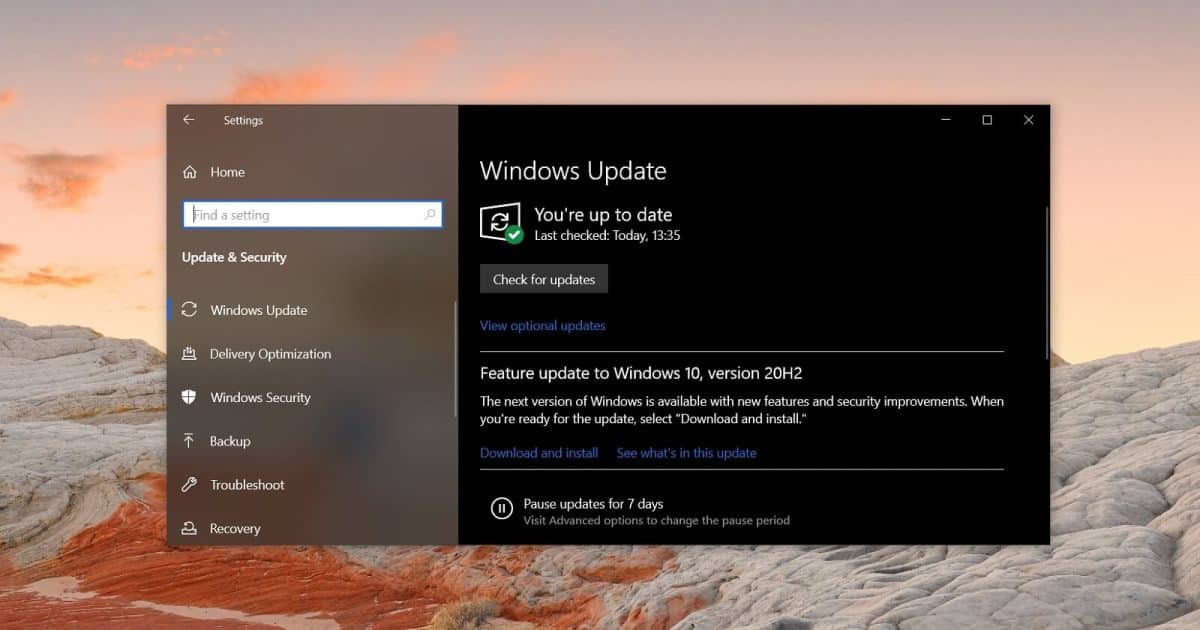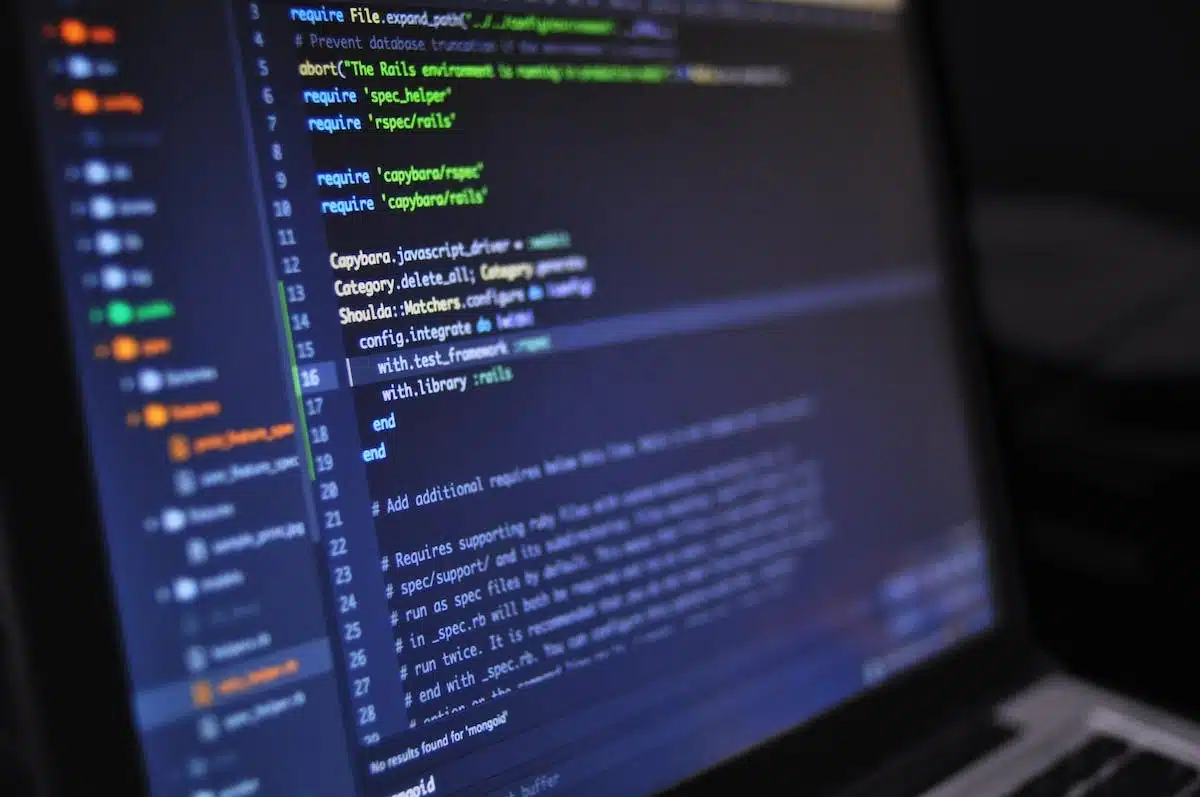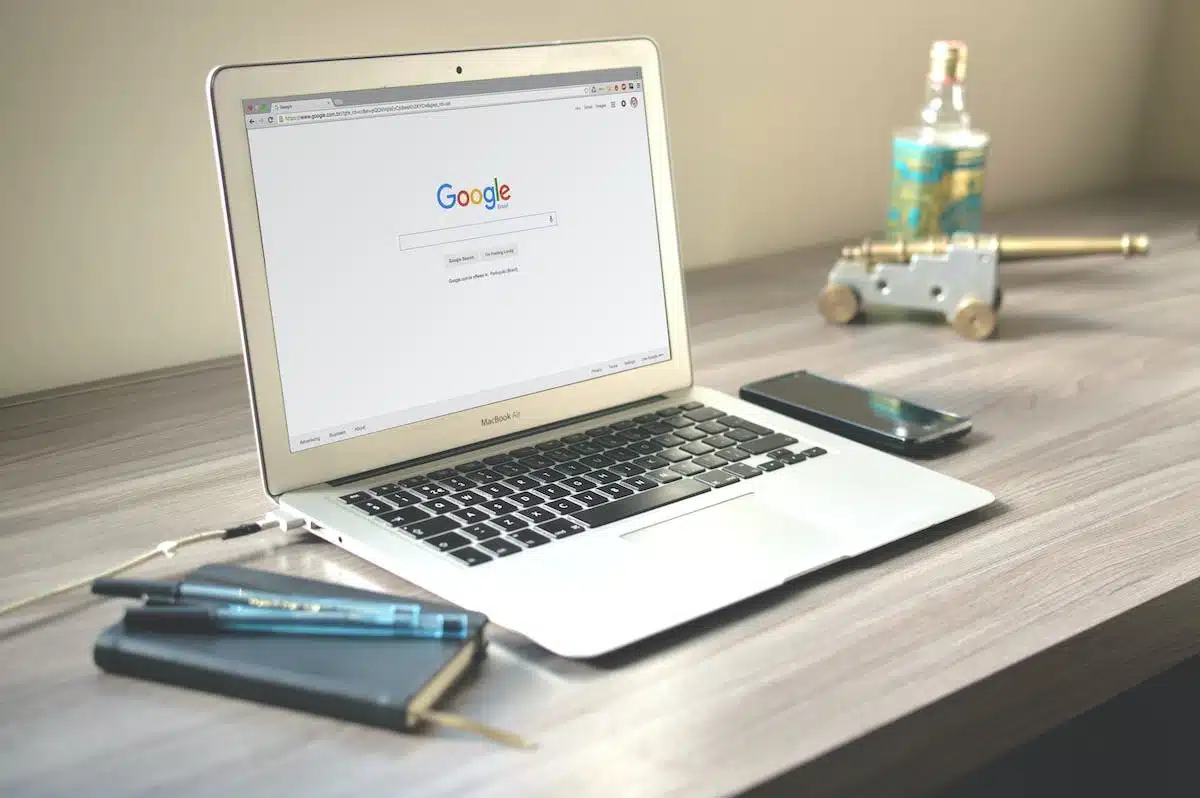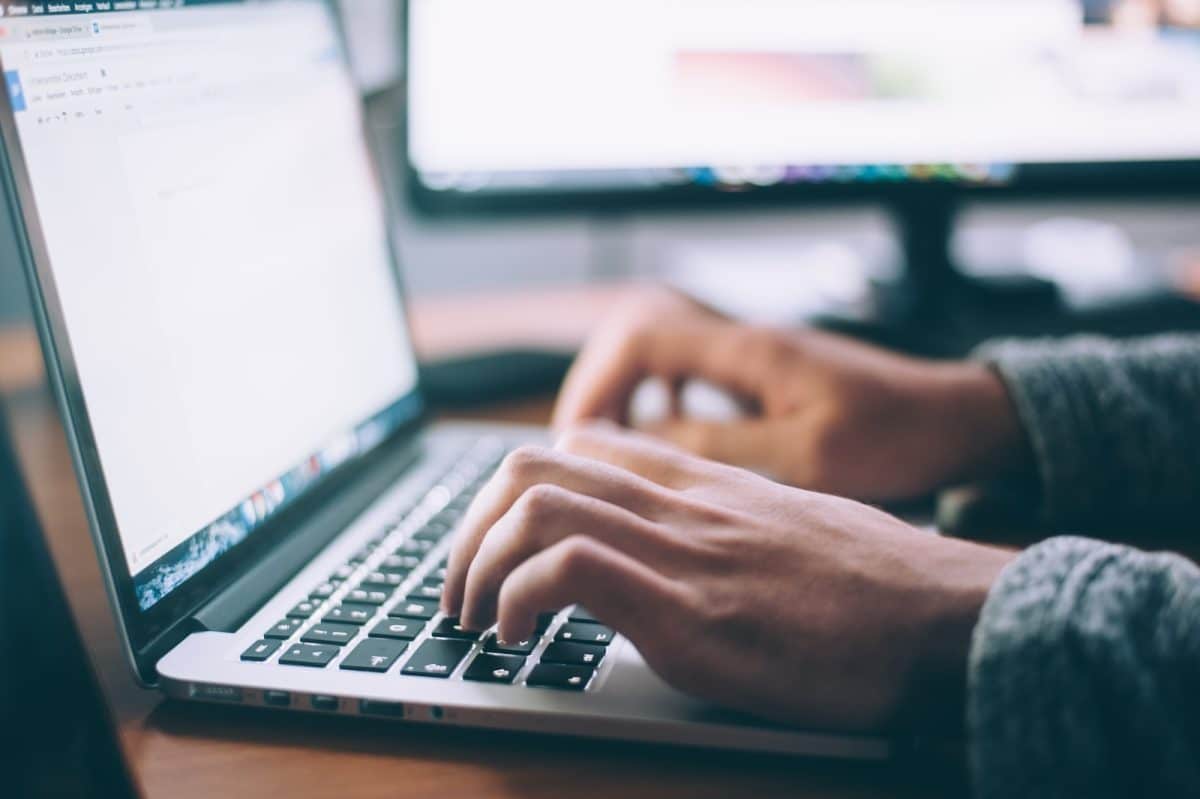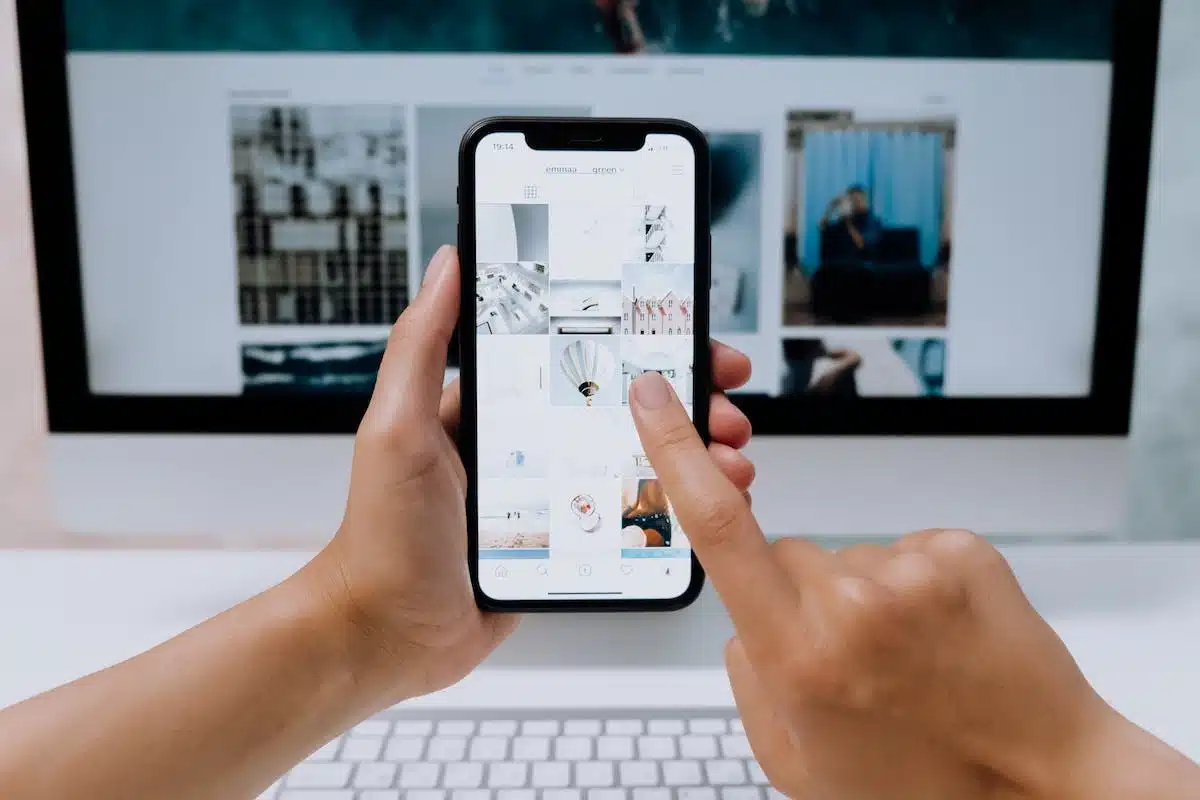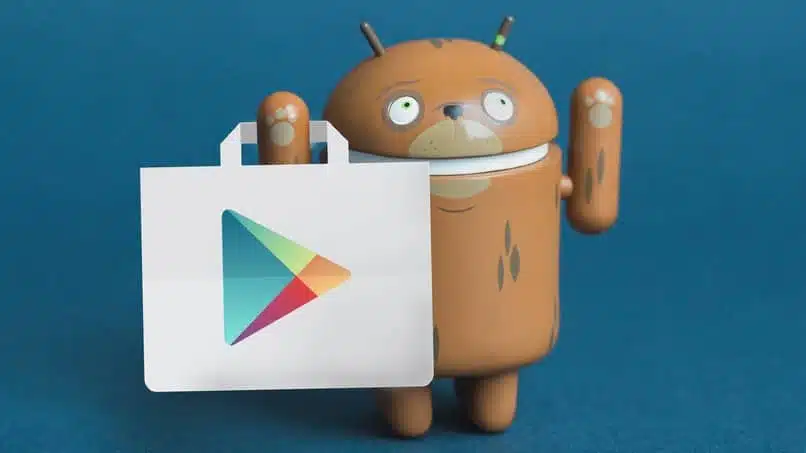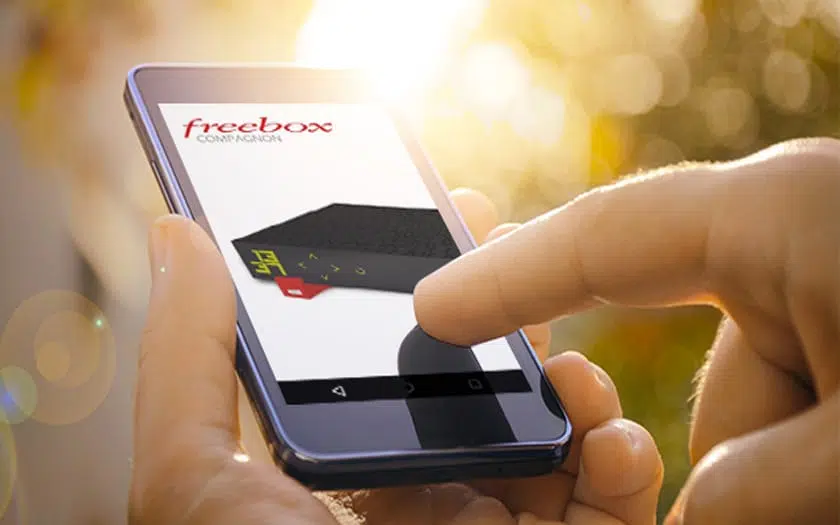Dans cet article, nous allons vous apprendre comment résoudre une erreur lors de la connexion à mon compte Google sur téléphone cellulaire Android étape par étape afin que vous puissiez le faire vous-même et parvenez à vous connecter à votre appareil sans plus de difficulté.
Beaucoup peuvent se produire entre les inconvénients à un moment donné lors de la commutation d’ appareil mobile ou peut-être lorsque nous essayons de se connecter à un autre compte que d’habitude mais pour le réparer, nous devons suivre une série d’étapes simples pour être en mesure de se connecter sans problèmes dans Android, parfois cela arrive aussi lorsque nous avons des erreurs dans le Play Store.
Lire également : Encre DTF : Peut-on l'utiliser dans une imprimante ? Conseils et précautions
 Impossible de se connecter à mon compte Google sur Android Cell Phone – Solution
Impossible de se connecter à mon compte Google sur Android Cell Phone – Solution
Regardez cette vidéo sur YouTube Comment savoir quand nous avons un problème de connexion sur Android ?
Sur l’écran de notre appareil, il y a un signe lorsque vous essayez de vous connecter qui nous dira : « Impossible de démarrer session — Une erreur s’est produite lors de la communication avec les serveurs Google . Veuillez réessayer plus tard »
A lire également : Stockage en ligne ou local : Quelle solution choisir pour vos données ?
Ceci est une erreur courante sur Android parfois où il ne nous permet pas de nous connecter à notre compte, mais la solution n’est pas un formatage ou un redémarrage du mobile, il est beaucoup plus simple, rester et lire cet article complet pour apprendre à résoudre ce problème facilement et rapidement .
Comment réparer l’erreur lors de la connexion à Google avec Android ?
- Pour le réparer bientôt, ils devront entrer dans le navigateur à l’intérieur de votre appareil Android.
- Nous allons chercher dans la barre de recherche sur la page Google, « Google Play Services 11.0.56 » .
- Lorsque nous le recherchons, nous verrons que nous avons la possibilité de le télécharger via Play Store mais nous ne pouvons pas, donc nous devons chercher un serveur fiable pour le télécharger.
- Nous le téléchargerons sur le appareil mobile et installer, pour ce faire, nous devons entrer dans le menu de notre téléphone mobile et dans le dossier Téléchargements.
- Là, nous trouverons le fichier que nous avons besoin de fonctionner, ce faisant, il nous demandera la permission de mettre en marche l’application inconnue sur Android et nous devons aller dans Paramètres pour demander que les applications de sources inconnues soient acceptées.
- Lorsque cette modification est prête dans notre système, nous revenons à la
- Téléchargements, puis essayez à nouveau d’exécuter le fichier que nous avons téléchargé et l’installer sans autre problème.
- Ils reviendront au menu principal de votre mobile et cliquez sur l’option « Paramètres Google » qui ouvrira une nouvelle fenêtre de configuration, si elle s’ouvre normalement alors le fichier que vous avez téléchargé et installé a fonctionné et laissez-nous utiliser le système Android sans aucun problème.
- Nous irons sur la plateforme Play Store pour réessayer connectez-vous au compte Google.
- Nous allons cliquer sur l’option « Utiliser le compte » et à partir de là, nous demanderons l’e-mail et le mot de passe du compte Google qui doivent se connecter sur le mobile, placer les deux données et donner « Suivant » .
- Ils acceptent les conditions de connexion et vous devriez être en mesure de vous connecter normalement, vous devrez attendre quelques secondes pour que votre compte ait un impact sur votre appareil mobile.
- Quand il démarre, il nous demandera des autorisations normales , sur la sauvegarde et les nouvelles que Google vous envoie à votre e-mail que vous pouvez vérifier ou distiller au cas où vous ne voulez pas recevoir plus de notifications.
- Nous demanderons une dernière autorisation pour utiliser le Play Store et télécharger vos données, applications utilisées avec ce compte et fait le problème lors de la connexion a été résolu.
C’ est la façon la plus habituelle de résoudre le problème lors de la connexion à un compte Google Play sur un appareil Android , espérons que votre problème ne persiste pas et est résolu avec ces étapes, si vous voulez plus de guides sur la façon de corriger les erreurs et les problèmes Android courants sur votre appareil mobile vous pouvez rester sur miracomosehace.com et savoir comment le faire gratuitement et avec des articles explicatifs 100%.